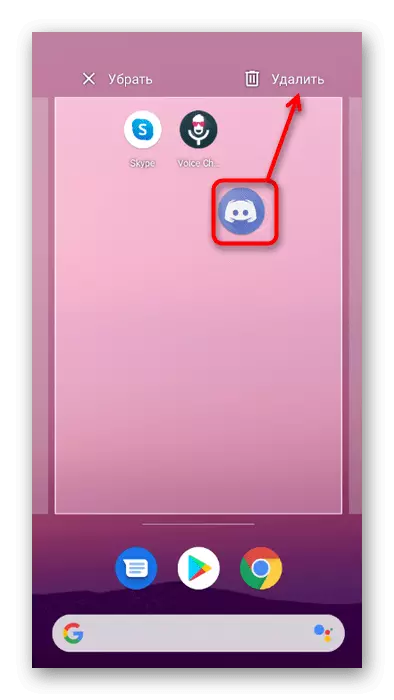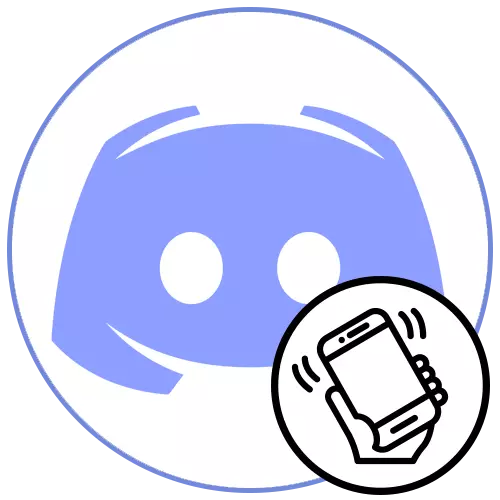
Download og installer programmet
På en mobilenhed kan du åbne en diskord gennem en browser, men det er ekstremt ubehageligt at bruge det i denne formular, så den optimale løsning installerer programmet på smartphone eller tablet. For at gøre dette skal du udføre enkle handlinger.
- Åbn Google Play Market eller App Store og find Messenger der.
- Når du har åbnet sin side, skal du trykke på knappen SET.
- Forvent download og indstilling, og klik derefter på "Åbn" eller kør den via ikonet på startskærmen.
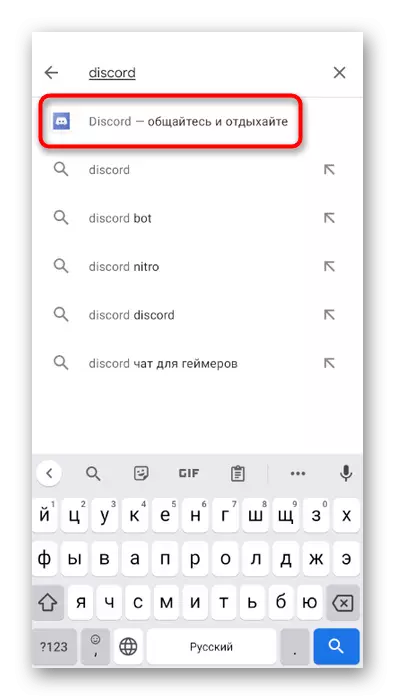
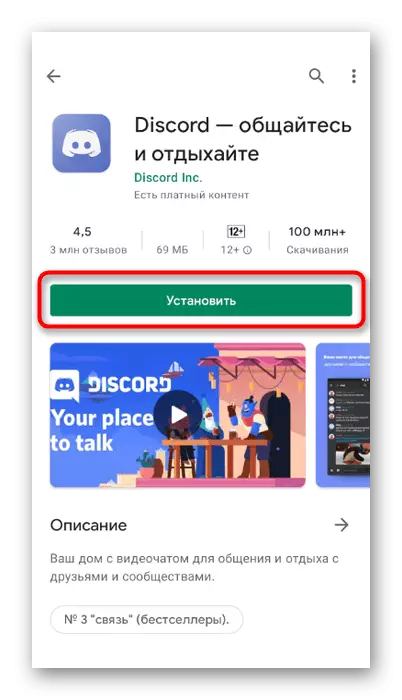
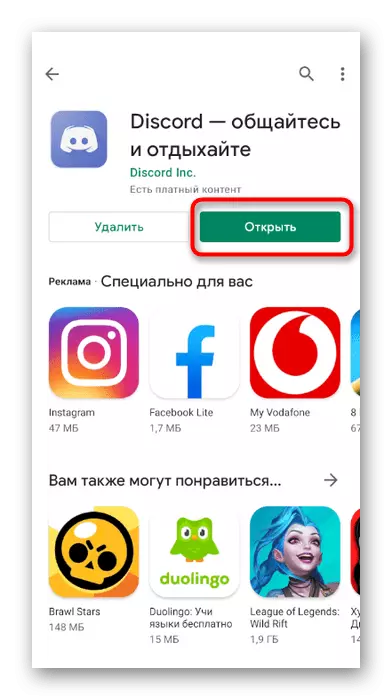
Konto registrering
For at arbejde i Messenger skal du bruge en konto, oprette, som kan være bindende et telefon- eller e-mail-nummer, hvilket gør det muligt for alle at finde den optimale registreringsmetode. I mobilapplikationen udføres denne proces sådan:
- Kør Discord og tryk på "Register". Hvis du allerede har en profil, skal du klikke på knappen "Login".
- Vælg bindingsindstillingen - en telefon eller en e-mail - og skift til den ønskede fane, hvorefter indtast oplysningerne i det tilsvarende felt.
- Det næste trin er at vælge brugernavnet og indstille adgangskoden. Disse data kan ændres i fremtiden, men det er bedre at straks indtaste de oplysninger, der passer til dig.
- Det forbliver kun at angive fødselsdatoen, som nogle brugere nogle gange opstår. Sørg for at angive den rigtige alder, ellers kan profilen falde under forbuddet og skal gå til teknisk support for at låse den op.
- Efter afslutning finder du dig selv i hovedmenuen i applikationen, og linket kommer til posten for at bekræfte kontoen. Rul gennem det for at afslutte registreringen og få adgang til alle funktionerne i applikationen.
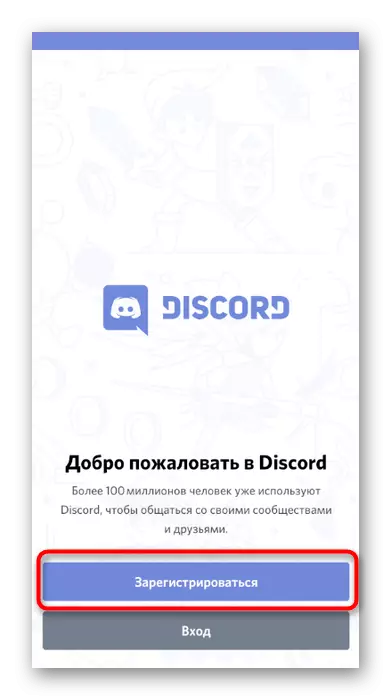
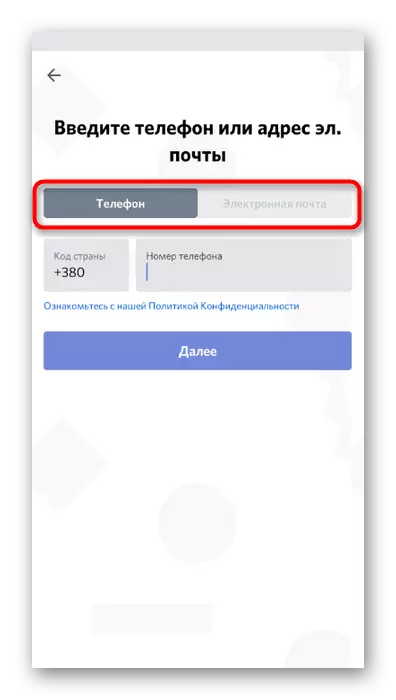
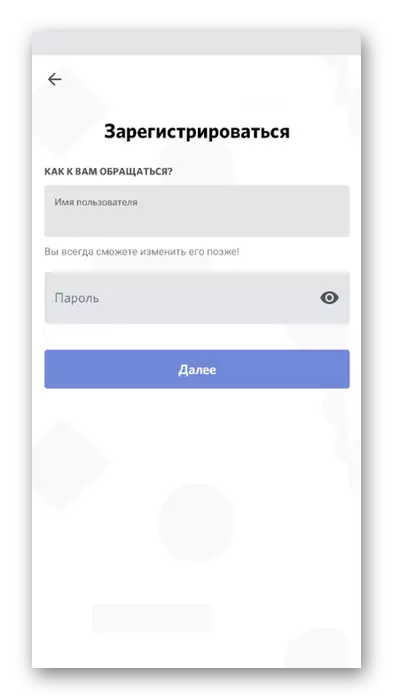
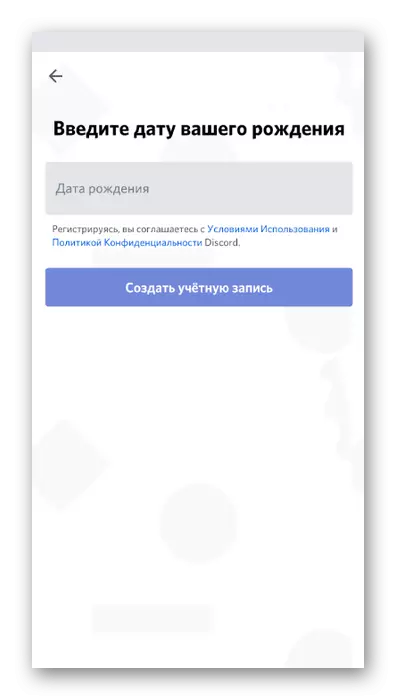
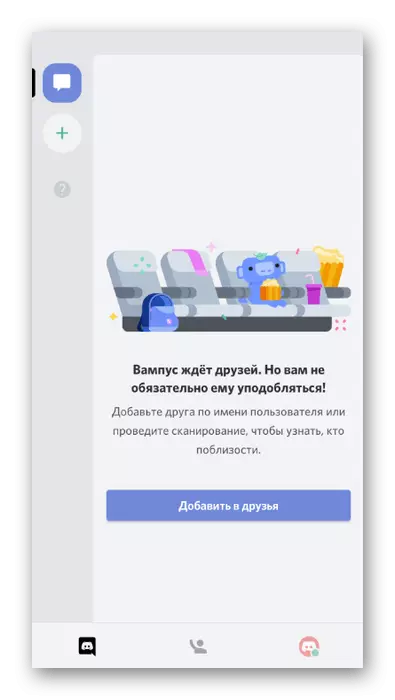
Tilføjelse af avatar.
Profilen er oprettet, og de kan bruges uden begrænsninger - det betyder, at det er på tide at redigere kontoparametrene. Først og fremmest anbefaler vi at tilføje en avatar for at give profilen et unikt udseende og tillade venner at genkende dig blandt listen over andre medlemmer af messenger. I mobildiskordningen er der endda en lille editor, der giver dig mulighed for at skære eller rotere billedet under downloaden, så der skal ikke være noget valg med et valg af en passende vinkel og skala.
Læs mere: Tilføjelse og skift Avatar i Discord på telefonen
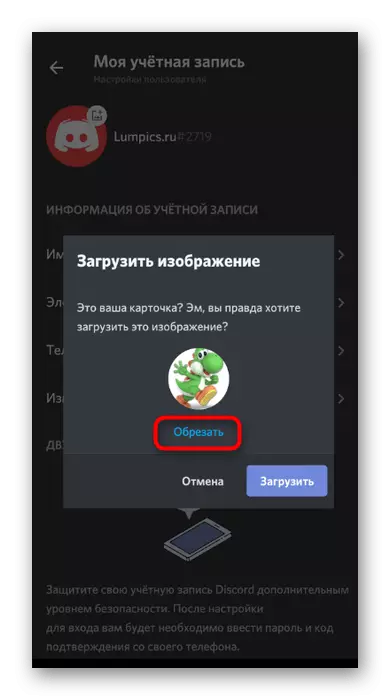
Brugerdefinerede indstillinger
Ud over parameteren for at tilføje en konto af en konto i diskoren er der andre brugerdefinerede indstillinger, der påvirker helt forskellige aspekter af interaktion med Messenger. Vores websted indeholder en artikel, hvor alle indstillinger er beskrevet, men på eksemplet på pc-programmet. I mobilapplikationen er sæt af tilgængelige parametre omtrent det samme, så du kan bruge følgende instruktioner som Universal.
Læs mere: Brugerdefinerede Discord indstillinger
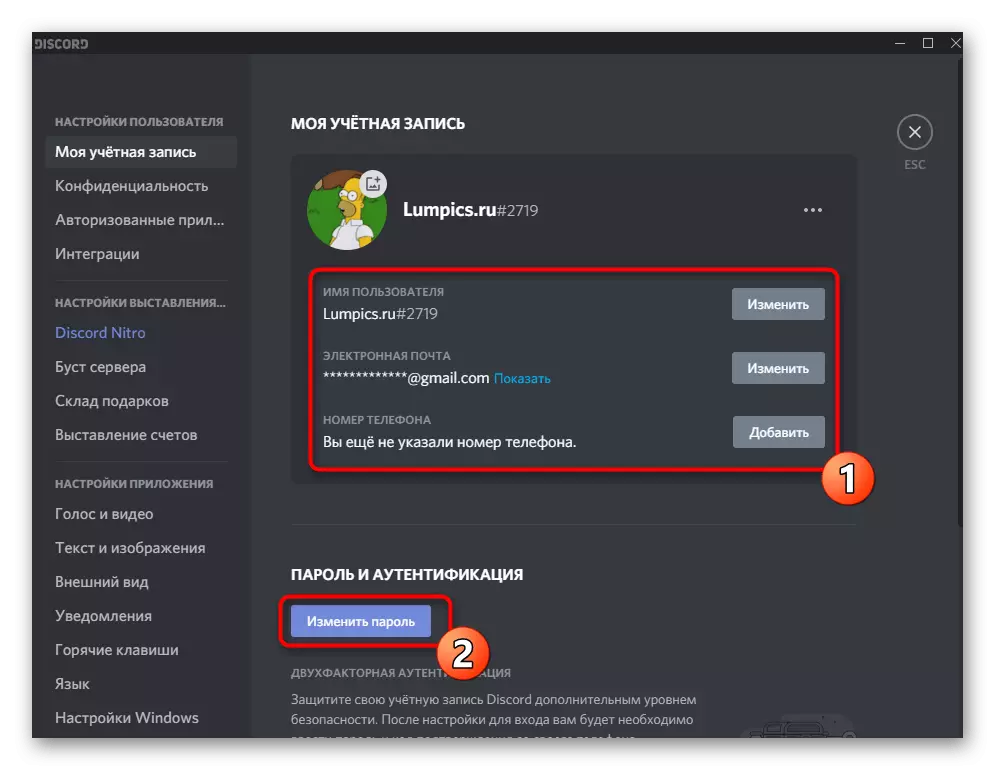
Parametre af udseende
Separat påvirker emnet udseende indstillinger. I denne henseende er messenger til computere betydeligt bedre end mobilapplikationen, fordi den understøtter tredjeparts plugins og emner, der giver dig mulighed for at skabe et smukt design. Mens du er i diskordet på telefonen, kan du kun redigere de indbyggede parametre, ændre farven på temaet på lyset eller mørk og justere skalaerne på de viste elementer.
Læs mere: Sådan laver du en smuk Discord
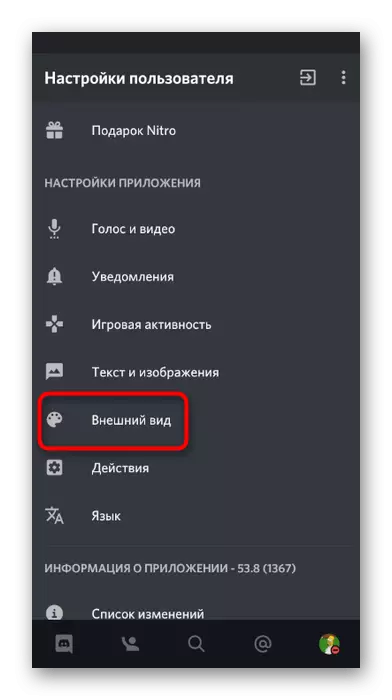
Tilføjelse af en ven.
Du kan til enhver tid vende tilbage til indstillingerne og ændre dem selv, så nu forhindrer ingenting blot at springe over dem og gå til kommunikation i messenger. Hvis du allerede har bekendtskaber, kommunikerer via Discord, skal du lære deres kontonavn og tag, og derefter sende en venneforespørgsel ved hjælp af indbyggede funktioner. Forresten, så meget som fem forskellige metoder til, hvordan du tilføjer en bruger til venner, understøttes. Alle er skrevet i materialet på linket nedenfor.
Læs mere: Sådan tilføjes en ven i Discord
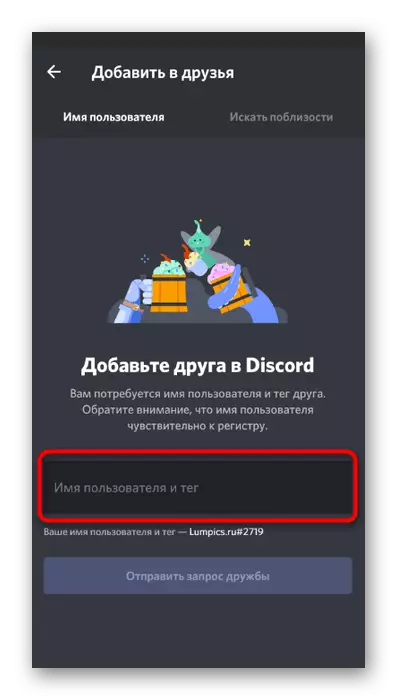
Skift kaldenavn eller brugernavn
Under ordet "kaldenavn" er underforstået som navnet på kontoen og kaldenavn for hver deltager på serveren. Som standard installeres brugernavnet som et kaldenavn på serveren, men det kan ændres uafhængigt eller ved hjælp af administrationen. Kontonavnet er kun redigeret manuelt gennem det relevante afsnit med indstillingerne. Det lyder lidt svært, så det anbefales at læse det næste materiale for en komplet forståelse af emnet.
Læs mere: Ændring af Nick i Discord på telefonen
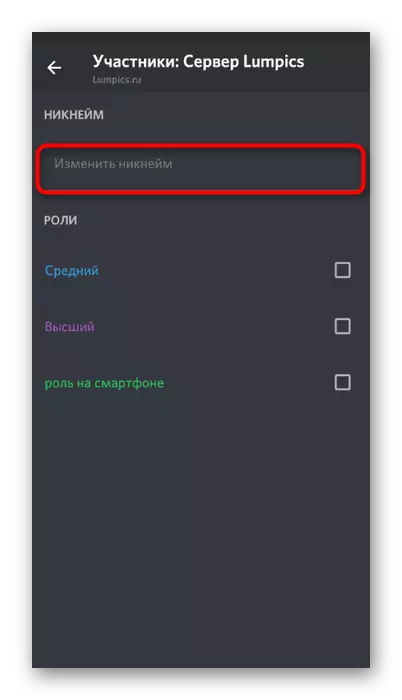
Ved hjælp af en integreret funktionalitet i funktionaliteten kan kaldenavnet gøres usynligt, men udførelsen af sådanne handlinger er kun tilgængelig på serveren fra Skaberen eller administratoren. Deres essens ligger i at vælge en farve for den rolle, der vil fusionere med baggrunden for applikationen, og derved maleri og brugernavnet.
Læs mere: Lav et usynligt kaldenavn i Discord på telefonen
Server søgning
Der er tre tilgængelige serversøgningsmetoder i Messenger: Går et invitationslink, Søg efter åbne Fællesskaber på specielle websteder og visning af en liste tilføjet, hvis det kommer til at vælge en server, hvor du allerede er medlem. Derudover skal nogle brugere kopiere server-id'et til brug for egne formål, hvilket også kan henføres til emnet for søgning efter relevant information. Alt dette implementeres både på computeren og gennem mobilapplikationen.
Læs mere: Sådan finder du en server i Discord på telefonen
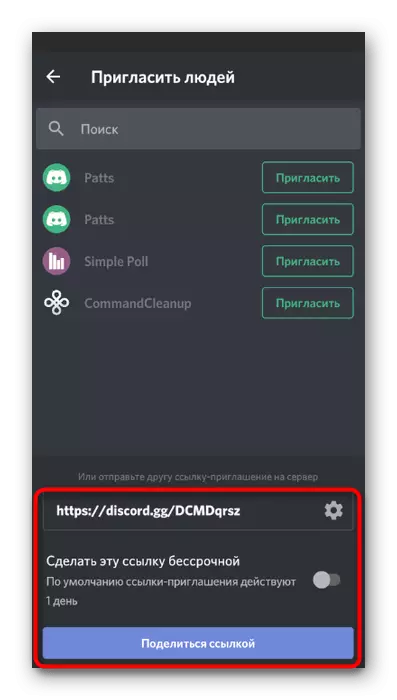
Deaktiver spilaktivitetstilstand
Visningen af spilaktivitet er designet til at vise i status for det aktuelle løbende spil. Mens med mobile enheder er det kun delvist kompatibelt. I indstillingerne finder du et emne, der giver dig mulighed for at deaktivere denne funktion, men det gælder for messenger-versionen til computere, det vil sige, at ændringerne kun vedrører den fulde version af Discord, da mobile applikationer ikke er fanget. En anden mulighed for at deaktivere denne tilstand er overgangen til den "usynlige" status. Så kan ingen finde ud af, hvad du laver nu.
Læs mere: Sådan deaktiveres visning af spil i Discord på telefonen
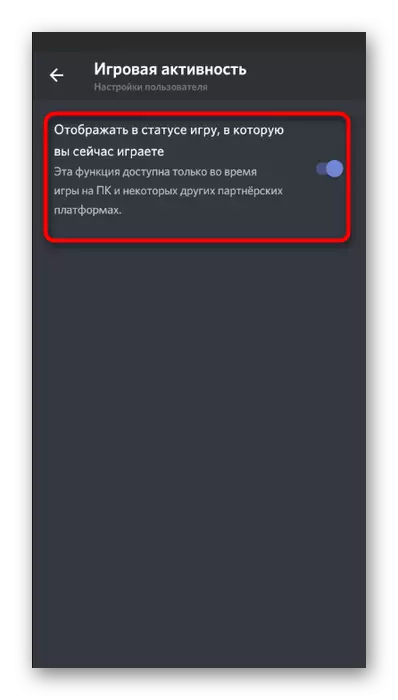
Tilføjelse af status.
Over afslappet blev nævnt af status for usynlig, men det er ikke den eneste tilgængelige kontoaktivitetsfunktion. Der er fire forskellige indlejrede status designet til at vise den aktuelle tilstand af profilen: På netværket er der ikke på plads, ikke forstyrre, usynlige. De kan specificeres uafhængigt, men nogle gange sker overgangen automatisk, når applikationen ser ændringer (for eksempel, du skifter til et andet program). Ud over den indbyggede status er der også brugerdefineret, tilpasset individuelt af hver bruger. Som det kan du spørge nogen indskrift og tilføje emodi.
Læs mere: Tilføjelse af status i Discord på telefonen
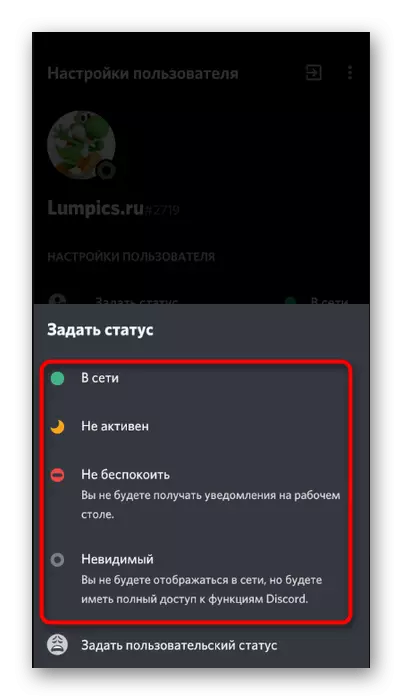
Derudover bemærker vi evnen til at installere en animeret eller skiftende brugerstatus, men det vil være nødvendigt at bruge pc-programmet. Handlingsprincippet er at downloade og konfigurere en speciel plug-in ved hjælp af scripting-programmeringssproget. Et sådant usædvanligt design kan ses af alle brugere uanset platformen.
Læs mere:
Oprettelse af en skiftende status i Discord
Oprettelse af animeret status i Discord
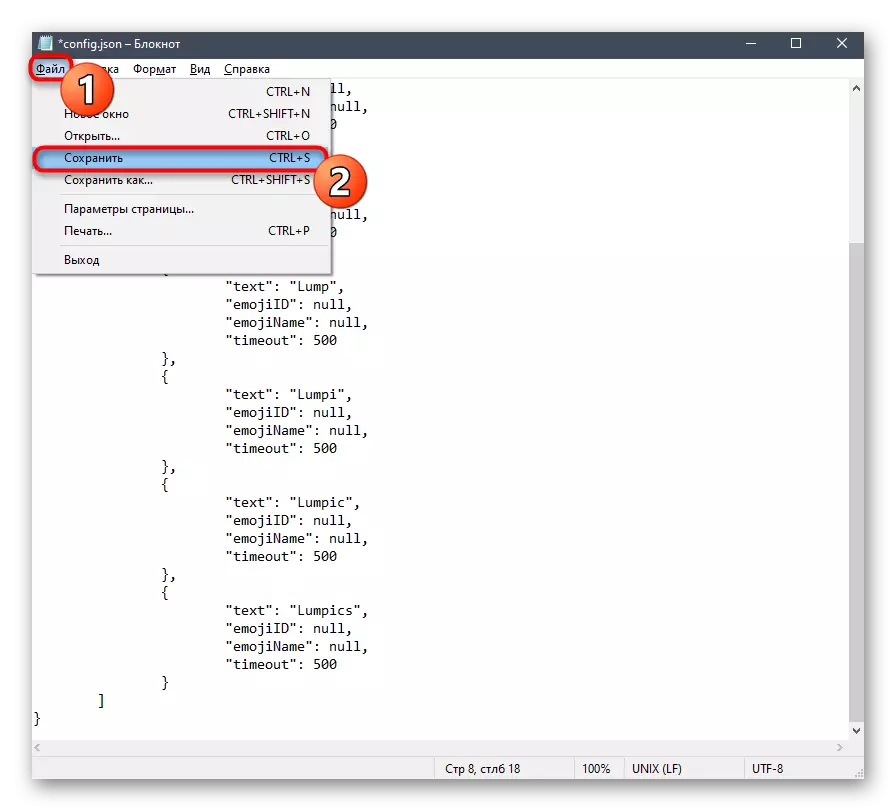
Handlinger med tekst.
Kasseringen har funktioner og værktøjer, der ikke umiddelbart kommer over øjnene af den sædvanlige bruger, og mange ved aldrig om deres eksistens. Disse omfatter forskellige handlinger med tekst opnået ved at bruge support til syntaxen af programmeringssprog og specielle tegn. Den første modtagelse giver dig mulighed for at skjule enhver tekst i spoileren, så en person foran hans læsning skal presses gennem blokken. Dette er en glimrende mulighed for at skjule links eller en stor blok med information.
Læs mere: Oprettelse af en spoiler i Discord på telefonen
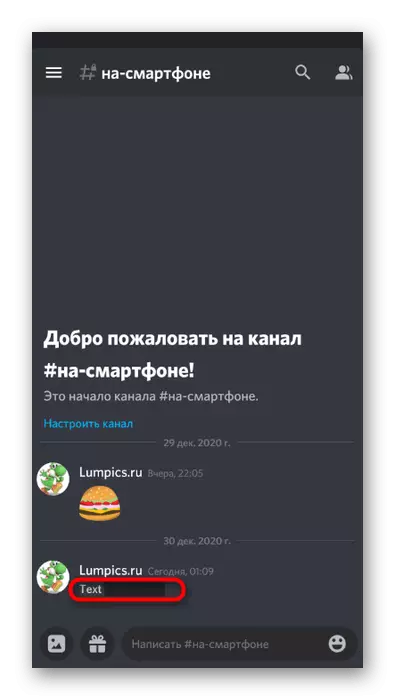
Mens du understøtter Syntax Highlighter af forskellige programmeringssprog, er kun til stede i discord-versionen til pc. Mobilprogrammets brugere er udelukkende begrænset ved at oprette visning af serverdeltagere ved at ændre rolens farve. For at gøre dette, i serverhåndteringsmenuen er der en særlig sektion med alle de nødvendige parametre.
Læs mere: Farve tekst i Discord på telefon
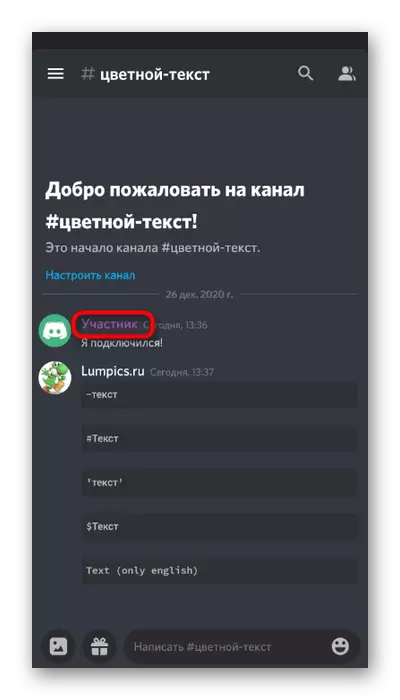
Standardformateringsværktøjer - Fontvalg med fed skrift, kursiv eller tilføjer en krydsrisiko-stribe - tilgængelig i den mobile version af Messenger, men med visse begrænsninger. Ofte for at opnå den ønskede effekt skal du bruge valg symboler ved at tilføje dem direkte til meddelelsen. Læs mere om det i en anden artikel på vores hjemmeside som følger.
Læs mere: Skrivning i fed skrift i Discord på telefonen
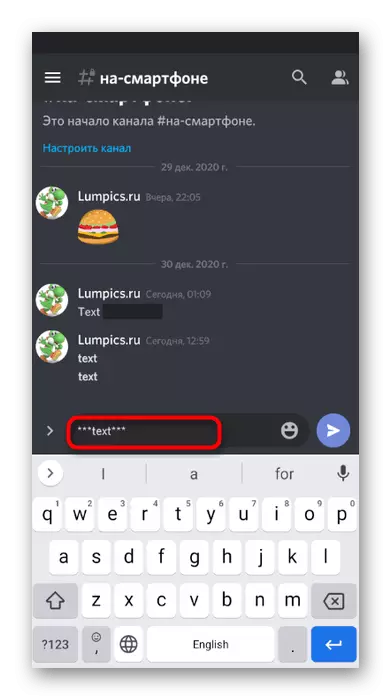
En anden begrænsning med hensyn til at skrive teksten, som ejerne af mobilapplikationen står overfor - manglen på formateringsværktøjer til fængsling af rammen. Hvis du har brug for at udføre denne redigering af meddelelsen af meddelelsen, skal du se den fulde version af kassettet ved at åbne den på computeren.
Se også: Skrivning af tekst i rammen i Discord
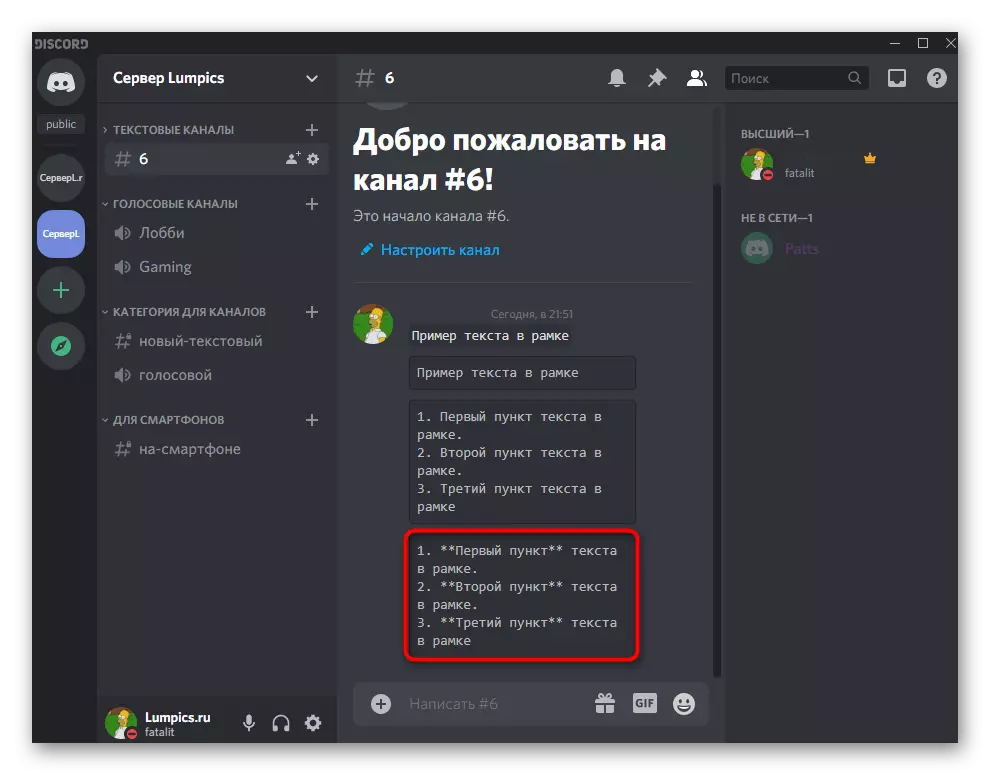
Lydstyring
De ovennævnte funktioner anvendes, når de kommunikerer i tekstchats, men glem ikke, at der også er talekanaler i Discord, hvor hver deltager kan kommunikere med Voice. Ansøgningen om mobile enheder er ikke så mange indstillinger forbundet med lydkontrol, men det er værd at bekendt med dem, så det ikke har svært ved publikum eller samtalepartner.
Læs mere: Aktiver og kontrollyd i Discord på telefonen
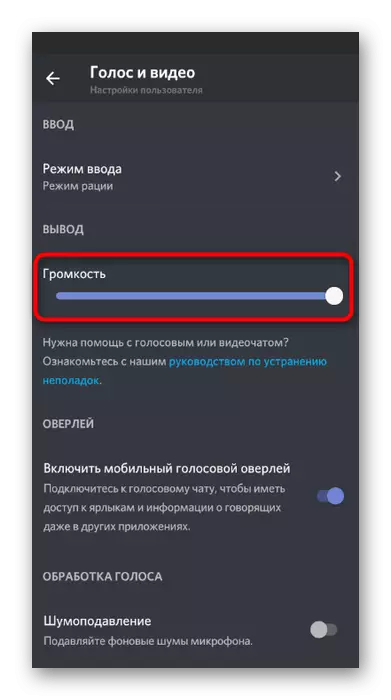
Skærm demonstration
Under talekommunikation i messenger kan du tænde kameraet for at vise dit ansigt eller hvad der sker rundt. Der er en anden funktion, der giver dig mulighed for at demonstrere indholdet på skærmen til samtalepartneren. Det kaldes en udsendelse eller skærmdemonstration og tændes ved at trykke på en speciel knap under talekommunikation. Særlige indstillinger kræver ikke og aktiveres normalt straks uden problemer.
Læs mere: Aktiver skærm demonstration i Discord på telefonen
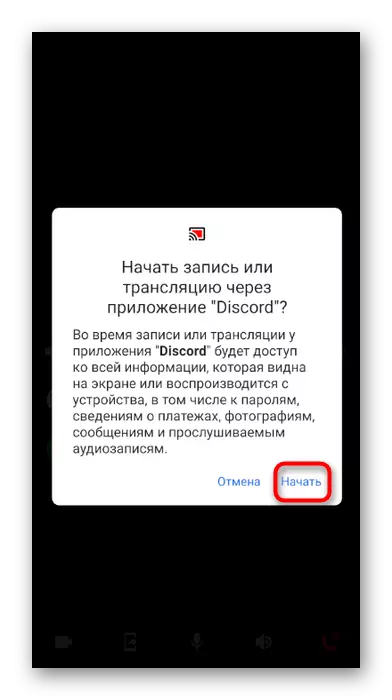
Nogle brugere møder undertiden kun ét problem - med en sort skærm, når de demonstrerer det under kommunikation. Hvis alt er mere kompliceret med softwareversionen til computeren, så er der på telefonen et lignende problem med en af to måder, som hver især ikke vil være svært at udføre.
Læs mere: Fastgørelse af et sort skærmproblem, når det er demonstreret i Discord på telefonen
Sletning af personlige beskeder
Efter en tid vil der være unødvendig korrespondance med andre medlemmer af applikationen, som jeg gerne vil fjerne den aktive brug af Discord. Til dette har udviklerne givet flere tilgængelige funktioner, men der er ikke noget værktøj til samtidig at slette absolut alle meddelelser. Det forbliver kun fuldt ud at slette en dialog med en bestemt bruger eller skiftevis fjerne hver replika.
Læs mere: Sletning af meddelelser og korrespondance i Discord på telefonen
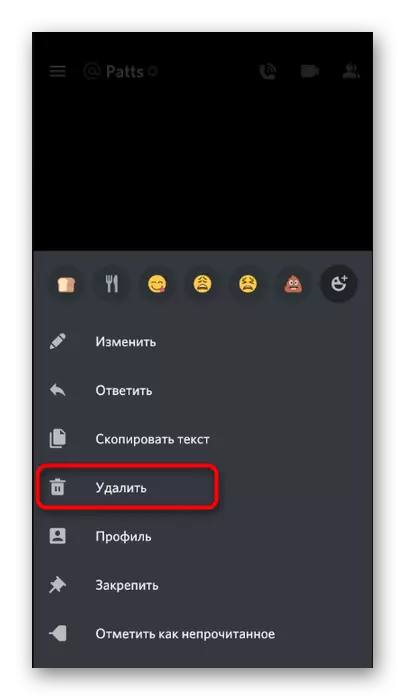
Fælles watching film
Den fælles visning af film er en af de klasser, der implementeres ved hjælp af kassettet. Alle indstillingerne er meget nemmere at implementere på computeren, fordi du nemt kan aktivere skærmdemonstration, minimere forsinkelser og kvalitetsproblemer eller køre strøm via et særligt websted, og de andre deltagere sender et link til det. Du kan også se udsendelsen fra telefonen, efter at du har tilsluttet den valgte talekanal eller kontakter den anden.
Læs mere: Deling af film i Discord
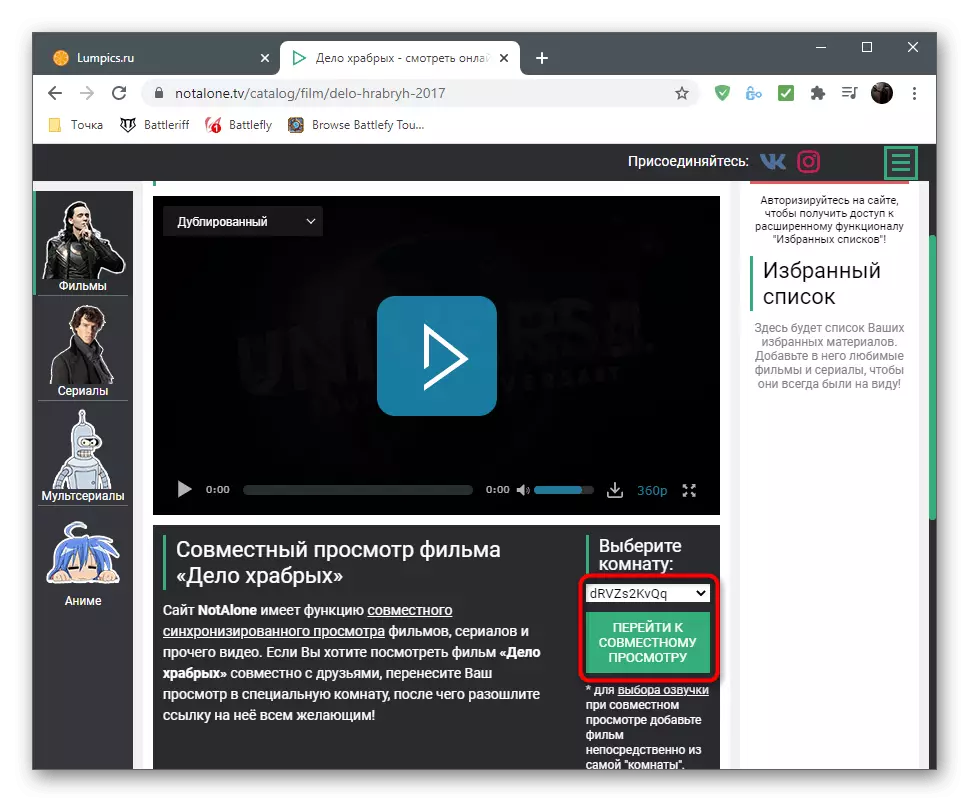
Oprettelse af en server
Discord Mobile App Brugerbrugere har mulighed for at oprette din egen server, invitere venner der eller fremme projektet og tiltrække nye mennesker. Det eneste negative er manglen på skabelonindstillinger, der er færdige servere med skabte grupper og kanaler. Brugeren skal oprette kanaler uafhængigt og distribuere dem i kategorier.
Læs mere: Opret en server i Discord på telefonen
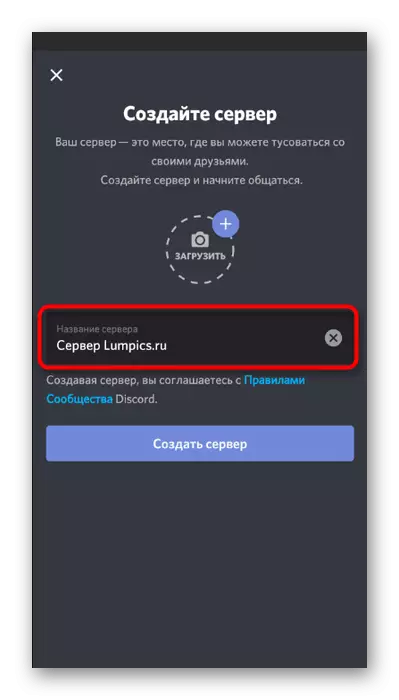
På serverkanalerne forekommer kommunikation både ved hjælp af talekommunikation og ved at sende tekstbeskeder. Normalt oprettes flere kanaler på projekter, der er opdelt i relevante kategorier. Enhver deltager vil være i stand til at deltage i gruppen med emnet, der passer til ham og begynder kommunikation. Kanaler er også private, hvilket giver adgang til kun visse roller eller brugere, som f.eks. Er relevante for administratorer chats.
Læs mere: Opret en kanal på serveren i Discord på telefonen
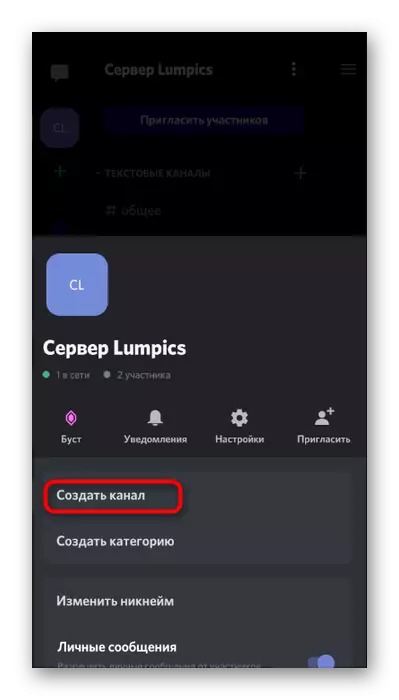
Skaberne af serverne For at tiltrække nye brugere og indtjening på dette område anbefaler vi at læse en artikel om de grundlæggende metoder til forfremmelse. Det fortæller om åbne områder, formidling af oplysninger om sociale netværk og købsannoncering.
Læs også: Serverfremmende metoder i Discord
Konfigurer og serverstyring
I referencen nedenfor finder du oplysninger om alle tilgængelige serverindstillinger, men på eksemplet på pc-programmet. I en mobil applikation forbliver alle parametre nøjagtig det samme, og princippet om deres redigering ændres ikke, så instruktionen er relevant for både smartphone-ejere eller tabletter, der ønsker at styre deres server uden tilladelse i diskoren på computeren.
Læs mere: Konfiguration af en server i Discord
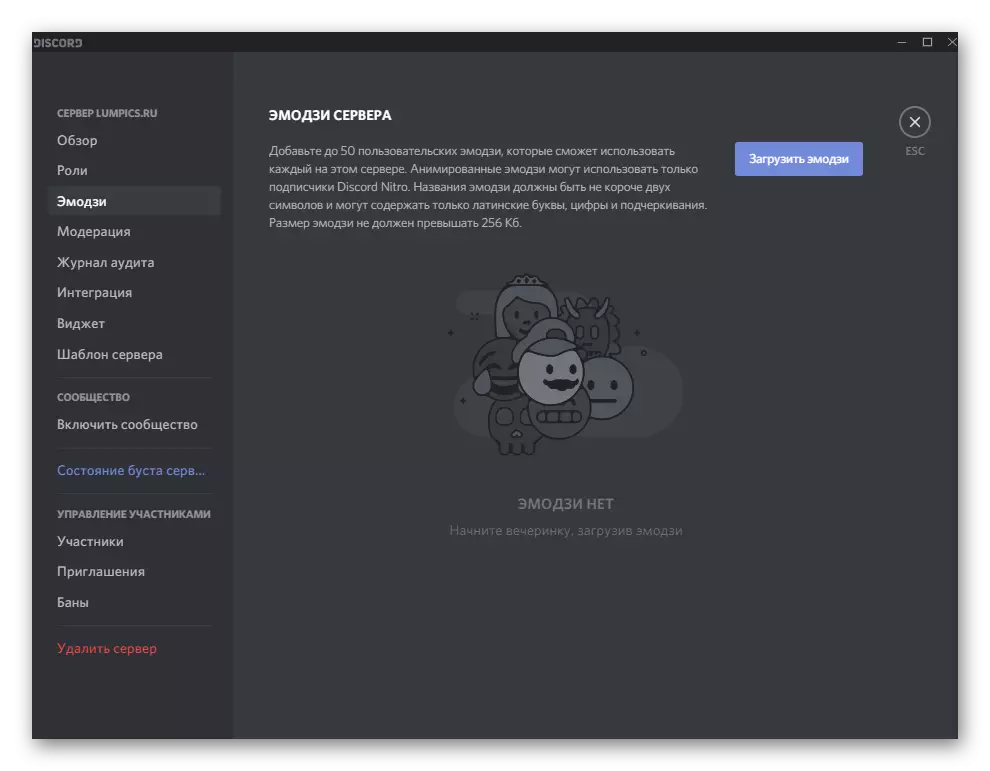
Om det smukke design af serveren fortælles også på eksemplet på Discord på en computer, men når man interagerer med en mobil applikation, er det muligt at implementere nøjagtigt det samme med undtagelse af nogle påskrifter. Det vil ikke være tilgængeligt for at farve tekst og udformningen af teksten i rammen, resten af de samme parametre har ikke nogen begrænsninger forbundet med versionsversionen.
Læs mere: Smuk server design i Discord
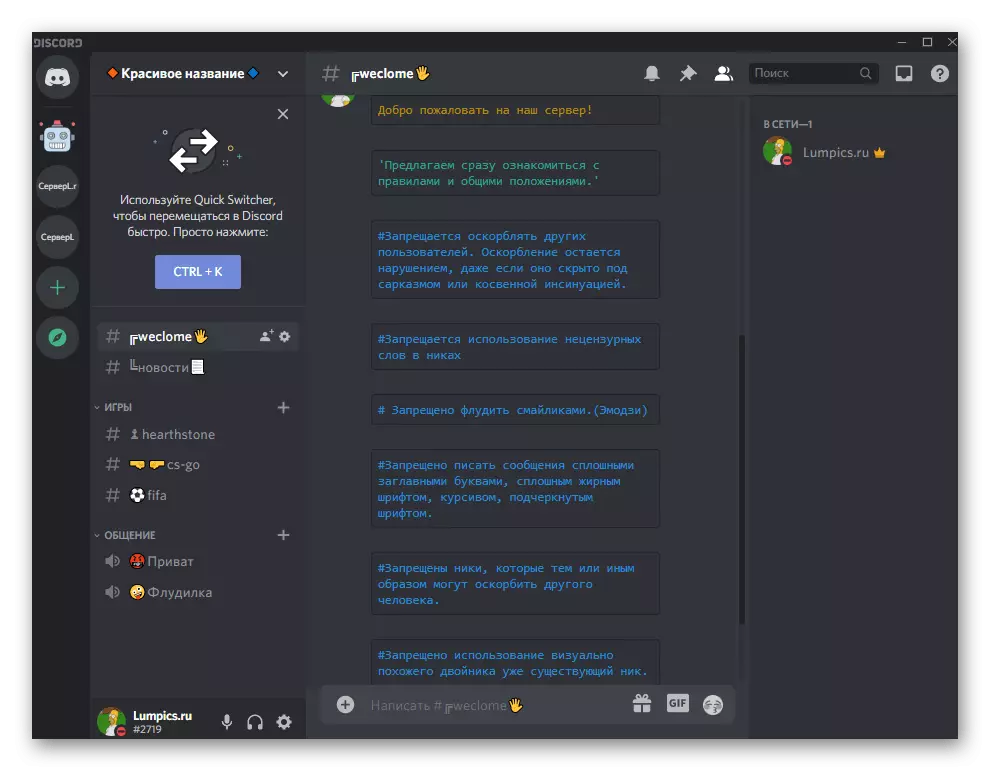
På hver server har deltagerne deres egne roller med visse rettigheder og begrænsninger. Nogle gange er de opdelt tematisk - for eksempel hvem til hvilken klan tilhører, eller hvilket spil der ofte spiller. Hvis du vil udvikle dit projekt, skal rollen være nødvendig. For hver af dem skal du vælge det tilsvarende navn, farve og distribuere tilladelser. Derefter er rollerne tildelt deltagerne, og hvis der er en særlig bot, udføres den automatisk efter JOAS-indgangen.
Læs mere: Tilføjelse og distribution af roller på serveren i Discord på telefonen
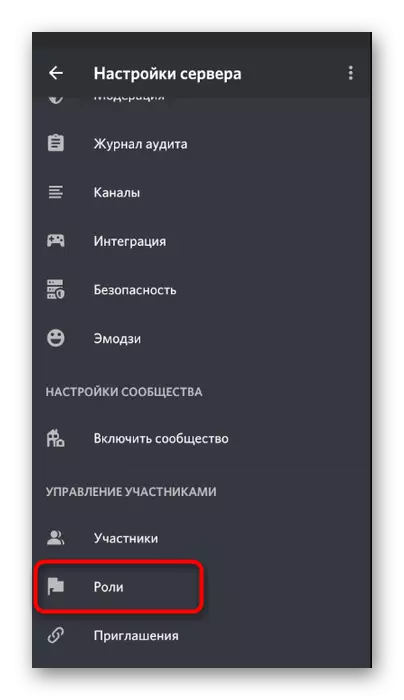
Bots bruges som hjælp og udvider funktionaliteten af midler på servere. Disse er tredjepartsprojekter, der er forbundet med skaberne eller fællesskabsadministratorer alene. Der er både bots til administration, der giver mulighed for at styre deltagere og indhold på serveren og underholde, reproducere musik eller tilføje forskellige spil. Hvis du vil installere bots, skal du tilføje dem og oprette, hvad der er skrevet mere detaljeret i artiklerne yderligere.
Læs mere:
Tilføjelse af en bot til serveren i Discord
Indstilling af bot på serveren i Discord på telefonen
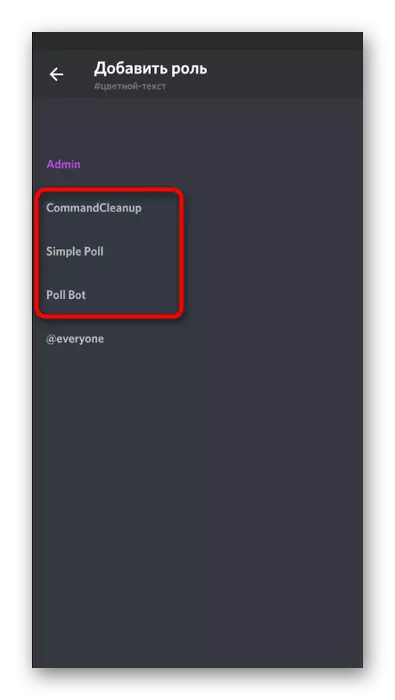
Bots eksisterer i forskellige retninger, fra enkle med minibar, til kompleks, understøttende konfiguration via den officielle hjemmeside og tilslutning af forskellige plug-ins. I vores gennemgang finder du en liste over de mest populære bots for hvert fælles emne, og du kan vælge noget for dig selv, hvis du er involveret i serverstyring.
Læs mere: Nyttige bots til Discord
Fjernelse af serveren
Under fjernelse af serveren kan forstås som en vej ud af en andens samfund og fuldføre sletning af dit projekt, herunder alt indhold, deltagere og bots. Den første mulighed har ikke ret til konsekvenser, da næsten enhver server kan returneres til en eksisterende invitation. Det vil dog ikke være muligt at gendanne din fjernserver, så tænk på forhånd, om det virkelig ikke længere er nødvendigt, og om du kan slippe af med det.
Læs mere: Sletter serveren i Discord på telefonen
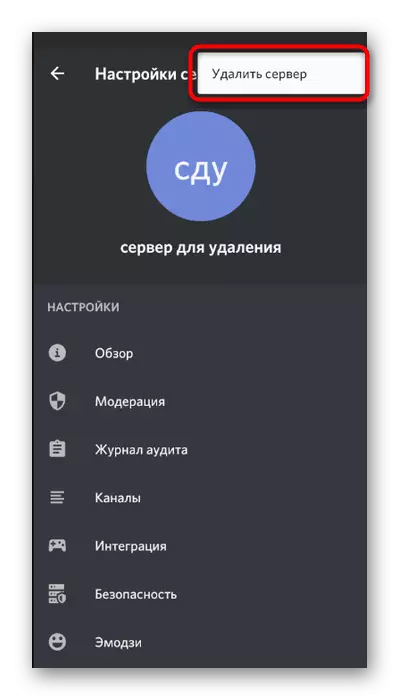
Fjernelse af ven.
Nogle gange skal du stoppe med nogen venskab i messenger for at begrænse kommunikationen og rense frantisten. I en mobil applikation udføres dette på to forskellige måder: gennem brugerens kontekstmenu i samfundet eller det tilsvarende afsnit med listen over alle venner. Tjek hver vej til at bruge en af dem til enhver tid og hurtigt fjerne en person fra venner.
Læs mere: Sådan fjerner du en ven i Discord på telefonen
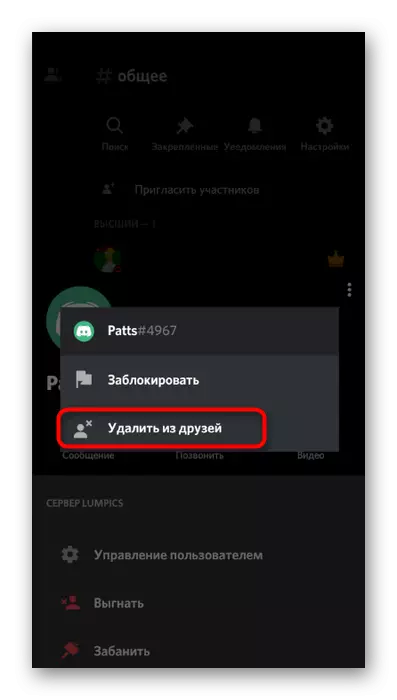
Afslut konto.
Udgangsknappen fra kontoen i mobilapplikationen er ikke særlig praktisk, så den skal stadig finde den. Data til genindtastning gemmes kun, hvis du har et Google Auto Filling System på din telefon. Under udgangen er det undertiden underforstået at suspendere anvendelsen af ansøgningen, for eksempel når den fungerer i baggrunden og forbruger RAM. For at gøre dette skal du gå til OS-indstillingerne og finde knappen, der stopper driften af programmet.
Læs mere: Sådan kommer du ud af Discord på telefonen
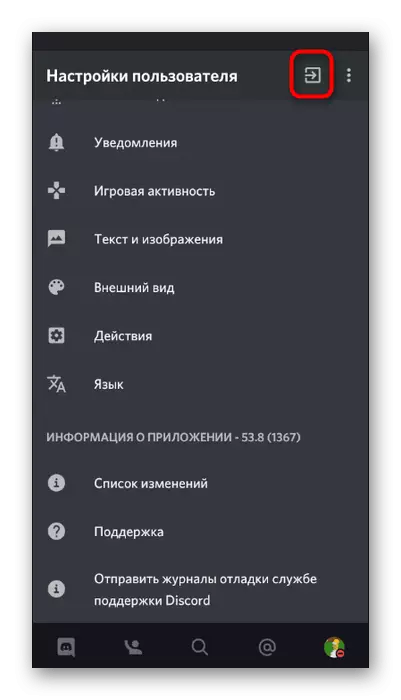
Konto sletning
Af en eller anden grund har udviklerne gjort det, at personen gennem den mobile anvendelse af deres messenger kunne ikke fjerne kontoen, men der er stadig en måde at sikre, hvordan det kan gøres fra telefonen. Det vil tage for at åbne en webversion af kassen i browseren, logge ind i din profil og find fjernelse knappen der. Den anden mulighed er at skabe en appel til teknisk support med en anmodning om at deaktivere kontoen.
Læs mere: Fjernelse af en konto i Discord
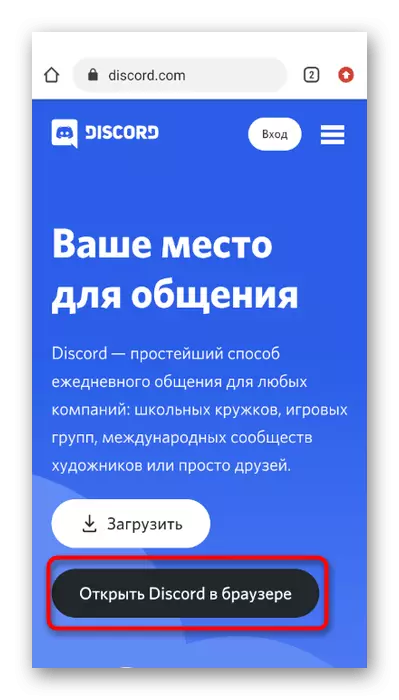
Slet Discord.
Hvis kontoen allerede er blevet slettet, og den anden ikke er involveret, giver det ingen mening at gemme en unødvendig messenger på din telefon. Det kan fjernes på få sekunder ved hjælp af de funktioner, der er indbygget i mobil OS eller anvender applikationer fra tredjepartsudviklere. Alle tilgængelige metoder er effektive og vil ikke forårsage vanskeligheder i salget, så du kan vælge absolut nogen.
Læs mere: Sådan fjerner du Discord på telefonen